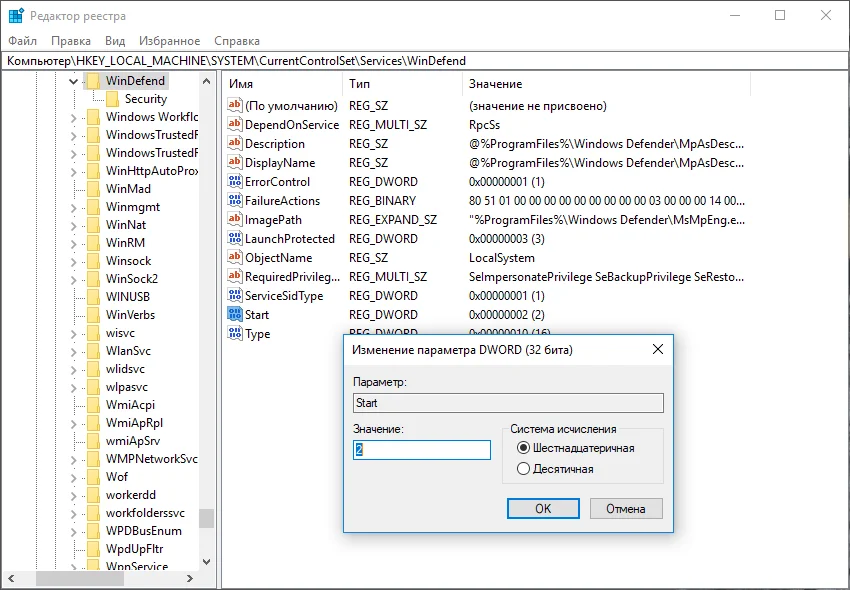
Центр безопасности Windows – это важная служба, отвечающая за обеспечение безопасности операционной системы Windows. Однако иногда пользователи сталкиваются с проблемами, связанными с запуском этой службы. Невозможность ее запуска может привести к серьезным последствиям, таким как уязвимость компьютера перед вирусами и вредоносными программами.
Если у вас возникли проблемы с запуском службы «Центр безопасности Windows», не отчаивайтесь. В этой статье мы рассмотрим несколько простых и эффективных способов, которые помогут вам решить эту проблему.
Первым шагом, который следует предпринять, – проверить статус службы «Центр безопасности Windows». Для этого нажмите комбинацию клавиш Win + R, чтобы открыть окно поиска, введите services.msc и нажмите клавишу Enter. В открывшемся окне найдите службу «Центр безопасности Windows» и убедитесь, что ее статус установлен в «Запущен». Если статус службы отличается, щелкните правой кнопкой мыши по ней, выберите пункт меню «Свойства», затем перейдите на вкладку «Общие» и в поле «Тип запуска» выберите «Автоматически». Нажмите кнопку «ОК», чтобы сохранить изменения.
- Проблема запуска службы «Центр безопасности Windows»
- Причины и возможные решения
- Отключенные службы безопасности
- Конфликты с другими программами
- Некорректные настройки службы
- Шаги для устранения проблемы
- Включение служб безопасности
- Проверка наличия конфликтов с другими программами
- Установка корректных настроек службы
Проблема запуска службы «Центр безопасности Windows»
Возможные причины проблемы запуска службы «Центр безопасности Windows» могут варьироваться. Это может быть вызвано некорректной установкой операционной системы, наличием вредоносного программного обеспечения или нарушением работы других служб.
Чтобы решить проблему запуска службы «Центр безопасности Windows», можно попробовать несколько рекомендуемых действий:
- Проверить наличие вредоносного программного обеспечения: запустите антивирусное программное обеспечение и выполните полное сканирование системы, чтобы обнаружить и удалить возможные угрозы.
- Проверить состояние необходимых служб: убедитесь, что службы «Центр безопасности Windows» и «Брандмауэр Windows» включены и работают должным образом. Если они выключены или имеют ошибку, попробуйте включить их или перезапустить компьютер.
- Провести восстановление системы: если вы уверены, что проблема возникла после определенного события или установки программы, попробуйте восстановить систему до предыдущего рабочего состояния. Для этого выполните поиск «Восстановление системы» в меню Пуск и следуйте указанным инструкциям.
Если приведенные выше методы не помогли решить проблему запуска службы «Центр безопасности Windows», рекомендуется обратиться к специалисту или обратиться в техническую поддержку Microsoft для получения дополнительной помощи и рекомендаций.
Причины и возможные решения

Проблемы с запуском службы «Центр безопасности Windows» могут быть вызваны несколькими факторами. Ниже приведены наиболее распространенные причины и возможные способы их решения:
- Нарушенные системные файлы: Если системные файлы, отвечающие за работу службы «Центр безопасности Windows», были повреждены или удалены, это может привести к ее некорректной работе или невозможности запуска. Для исправления этой проблемы можно воспользоваться инструментом SFC (System File Checker), который проверит целостность системных файлов и восстановит их при необходимости.
- Конфликт с другими службами или программами: Некоторые программы или службы могут конфликтовать с работой службы «Центр безопасности Windows», что может привести к ее блокировке или отключению. В этом случае можно попробовать вручную отключить или изменить настройки конфликтующих программ или служб. Также стоит проверить, что антивирусные программы и защитные механизмы не блокируют работу службы «Центр безопасности Windows».
- Неправильные настройки службы: Если настройки службы «Центр безопасности Windows» были изменены или сброшены случайно или неправильно, это может привести к ее неработоспособности. В таком случае можно перейти в раздел «Службы» в «Панели управления» и проверить настройки службы «Центр безопасности Windows», а также восстановить их по умолчанию, если это необходимо.
- Несовместимость операционной системы: Если у вас установлена старая или несовместимая версия операционной системы, это может быть причиной неработоспособности службы «Центр безопасности Windows». В этом случае рекомендуется обновить операционную систему до последней версии, поддерживаемой разработчиками.
Если приведенные выше решения не помогли решить проблему с запуском службы «Центр безопасности Windows», рекомендуется обратиться в службу поддержки или форумы Microsoft для получения дополнительной помощи и конкретных рекомендаций в вашем конкретном случае.
Отключенные службы безопасности
Службы безопасности в операционной системе Windows осуществляют важные функции по защите компьютера от угроз. Однако иногда может возникать ситуация, когда некоторые из них оказываются отключенными.
Отключение служб безопасности может быть результатом неправильных настроек системы, вирусной атаки или действий пользователя. В любом случае, отключенные службы безопасности оставляют компьютер уязвимым и подверженным рискам.
Чтобы решить проблему отключенных служб безопасности, необходимо вернуть их работу. Для этого можно воспользоваться инструментами операционной системы, такими как службы Windows или Панель управления. В меню служб Windows находится список всех служб, установленных на компьютере. Найдите нужную службу безопасности, откройте ее свойства и измените режим работы на автоматический или ручной с запуском приложения.
Также проверьте, не заблокированы ли работы служб безопасности антивирусными программами или брандмауэрами. Убедитесь, что установлена последняя версия антивируса и обновления безопасности.
Имейте в виду, что отключение некоторых служб безопасности может привести к недоступности некоторых функций операционной системы или программ. Для нормальной и безопасной работы компьютера рекомендуется оставить все службы безопасности включенными.
Конфликты с другими программами
Проблема запуска службы «Центр безопасности Windows» может возникать из-за конфликтов с другими программами, работающими на компьютере. Конфликты могут быть вызваны несовместимостью программ или конфликтом в использовании системных ресурсов.
Когда служба «Центр безопасности Windows» не запускается из-за конфликтов с другими программами, прежде всего рекомендуется обратить внимание на установленные на компьютере антивирусные программы. Некоторые антивирусные программы могут блокировать работу службы «Центр безопасности Windows», поскольку они сами выполняют функции по обеспечению безопасности компьютера.
Если на компьютере установлена антивирусная программа, необходимо проверить, не содержит ли она настроек, которые блокируют работу службы «Центр безопасности Windows». Часто такие программы имеют раздел настроек, где можно разрешить запуск службы или добавить ее в исключения.
Если проблема запуска службы «Центр безопасности Windows» остается нерешенной после проверки антивирусных программ, следующим шагом может быть проверка других программ, которые могут влиять на ее работу. Это могут быть другие программы безопасности, такие как защитные фаерволы или антишпионы, или программы управления системой, которые могут иметь влияние на службу «Центр безопасности Windows».
Для выяснения, какие программы могут влиять на работу службы «Центр безопасности Windows», можно выполнить запуск системы в безопасном режиме. В безопасном режиме запускаются только основные системные службы, и остальные программы не загружаются. Если после запуска в безопасном режиме служба «Центр безопасности Windows» запускается без проблем, это может указывать на конфликт с какой-то из загружаемых программ.
Если после проверки антивирусных программ и других возможных конфликтующих программ проблема не решается, можно попробовать временно отключить или удалить программы, которые могут быть связаны с конфликтами.
Если все остальные способы не сработали, можно обратиться к специалисту или использовать инструменты проверки и восстановления операционной системы Windows, которые могут помочь исправить возможные конфликты с другими программами и восстановить работу службы «Центр безопасности Windows».
Некорректные настройки службы
Одной из возможных причин проблемы запуска службы «Центр безопасности Windows» может быть наличие некорректных настроек.
Некорректные настройки могут возникнуть из-за ошибок во время установки операционной системы, обновления компонентов или других системных изменений. Это может привести к тому, что служба не может корректно выполнить свои функции и запуститься.
Для решения этой проблемы необходимо проверить настройки службы «Центр безопасности Windows» и внести необходимые изменения. В большинстве случаев это можно сделать следующим образом:
- Откройте меню «Пуск», найдите и выберите пункт «Службы».
- В окне «Службы» найдите и выберите «Центр безопасности Windows».
- Нажмите правой кнопкой мыши на «Центр безопасности Windows» и выберите «Свойства».
- Убедитесь, что в разделе «Тип запуска» выбрано значение «Автоматически».
- Если значение «Состояние службы» показывает, что служба не запущена, нажмите кнопку «Запустить».
- Нажмите «ОК», чтобы сохранить изменения.
После внесения этих изменений попробуйте снова запустить службу «Центр безопасности Windows». Если проблемы не исчезли, то возможно, требуются дополнительные действия или консультация с технической поддержкой.
Не забудьте перезагрузить компьютер после внесения изменений, чтобы убедиться, что новые настройки вступили в силу.
Важно: При внесении изменений в настройки службы будьте осторожны и следуйте указаниям и рекомендациям, чтобы избежать дополнительных проблем или угроз для безопасности системы.
Шаги для устранения проблемы
Если у вас возникла проблема с запуском службы «Центр безопасности Windows», следуйте следующим шагам для ее устранения:
- Перезагрузите компьютер. Иногда простая перезагрузка может помочь восстановить работу службы «Центр безопасности Windows».
- Проверьте наличие вирусов и вредоносных программ. Запустите антивирусное программное обеспечение и выполните полное сканирование вашего компьютера. Удалите обнаруженные угрозы и перезагрузите компьютер.
- Убедитесь, что служба «Центр безопасности Windows» включена. Нажмите правой кнопкой мыши по значку «Пуск» на панели задач, выберите «Управление панелью задач» и перейдите в раздел «Службы». В появившемся окне найдите службу «Центр безопасности Windows», удостоверьтесь, что она установлена в состоянии «Запущено» или «Автоматически».
- Проверьте наличие актуальных обновлений операционной системы. Откройте «Центр обновления Windows» и установите все доступные обновления. После завершения установки перезагрузите компьютер.
- Переустановите службу «Центр безопасности Windows». Откройте командную строку с правами администратора и выполните следующую команду:
sc config wscsvc start=auto. Затем выполните команду:net start wscsvc. После этого перезагрузите компьютер. - Если все вышеперечисленные шаги не помогли, возможно, требуется обратиться за помощью к специалисту или технической поддержке Microsoft.
После выполнения этих шагов, служба «Центр безопасности Windows» должна запуститься без проблем. Если проблема все еще не решена, быть может, причина кроется глубже и требуется детальный анализ системы.
Включение служб безопасности
Проблема с запуском службы «Центр безопасности Windows» может возникать по разным причинам, включая неправильные настройки, поврежденные файлы или конфликты с другими программами. Чтобы решить эту проблему, следует включить несколько служб безопасности, которые помогут обеспечить нормальную работу «Центра безопасности Windows».
Для включения служб безопасности следуйте следующим шагам:
| Шаг | Действие |
|---|---|
| 1 | Откройте панель управления, перейдя в меню «Пуск» и выбрав «Панель управления». |
| 2 | В панели управления найдите раздел «Администрирование» и выберите «Службы». |
| 3 | В окне «Службы» найдите службы «Брандмауэр Windows» и «Обнаружение утечек IP-адресов». |
| 4 | Щелкните правой кнопкой мыши на каждой из этих служб и выберите «Свойства». |
| 5 | Во вкладке «Общие» измените тип запуска на «Автоматически», если он не установлен. |
| 6 | Во вкладке «Восстановление» установите параметр «Попыток перезапуска службы» на значение «0». |
| 7 | Повторите шаги 4–6 для других служб безопасности, которые отображаются в списке. |
| 8 | Нажмите кнопку «Применить» и «ОК», чтобы сохранить изменения. |
| 9 | Перезагрузите компьютер для применения внесенных изменений. |
После перезагрузки компьютера и включения служб безопасности вы должны иметь возможность запустить «Центр безопасности Windows» без проблем. Если проблема остается, рекомендуется выполнить дополнительные действия, такие как переустановка службы или обновление операционной системы.
Проверка наличия конфликтов с другими программами
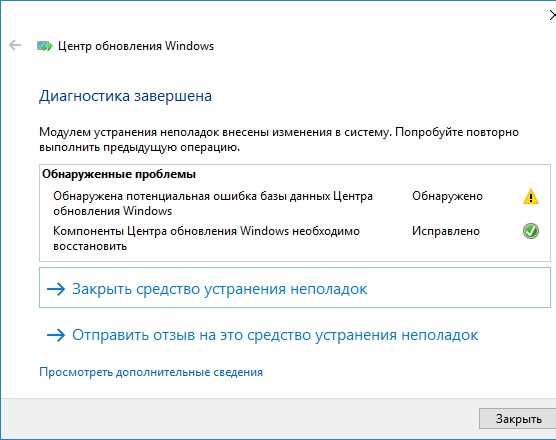
Если служба «Центр безопасности Windows» не запускается, одной из возможных причин может быть конфликт с другими программами на вашем компьютере. Для решения этой проблемы следует выполнить следующие шаги:
1. Перезагрузите компьютер — иногда просто перезагрузка может решить проблему. Попробуйте перезагрузить компьютер и проверить, запускается ли служба после этого.
2. Отключите антивирусное программное обеспечение — антивирусные программы могут блокировать запуск некоторых служб, включая «Центр безопасности Windows». Попробуйте временно отключить антивирусное программное обеспечение и проверить, запускается ли служба после этого.
3. Проверьте наличие других программ, которые могут конфликтовать — некоторые программы могут конфликтовать с «Центром безопасности Windows» и предотвращать его запуск. Проверьте, есть ли на вашем компьютере установленные программы, которые могут вызывать подобные конфликты. Если вы обнаружите такие программы, попробуйте временно отключить их или удалить их с компьютера, а затем проверить, запускается ли служба после этого.
Следуя этим рекомендациям, вы можете проверить наличие конфликтов с другими программами и, возможно, решить проблему запуска службы «Центр безопасности Windows». Если проблема остается, рекомендуется обратиться к специалисту или поддержке операционной системы для получения дополнительной помощи.
Установка корректных настроек службы
Проблемы с запуском службы «Центр безопасности Windows» могут быть связаны с неправильными настройками службы. Для решения этой проблемы, вам может потребоваться установить корректные настройки службы.
Вот несколько шагов, которые помогут вам установить корректные настройки службы:
- Перейдите в меню «Пуск» и выберите «Выполнить».
- Введите «services.msc» в поле «Выполнить» и нажмите клавишу Enter.
- Найдите службу «Центр безопасности Windows» в списке служб, щелкнув правой кнопкой мыши и выберите «Свойства».
- Убедитесь, что служба находится в состоянии «Автоматически» или «Задано» в поле «Тип запуска».
- Если служба находится в состоянии «Остановлена», нажмите кнопку «Запустить».
- Щелкните на вкладку «Восстановление» и установите корректные настройки для полей «Первая неудача», «Вторая неудача» и «Последующие неудачи».
- Нажмите кнопку «ОК», чтобы сохранить настройки.
После выполнения этих шагов, вам следует перезапустить компьютер и проверить, запускается ли служба «Центр безопасности Windows».
Если проблема с запуском службы все еще остается, возможно, вам потребуется выполнить более детальную диагностику и проблему может быть вызвана другими факторами. В таком случае рекомендуется связаться с технической поддержкой операционной системы или обратиться к профессионалам в данной области.

